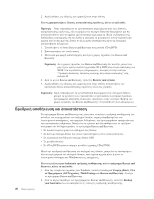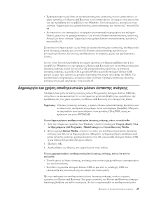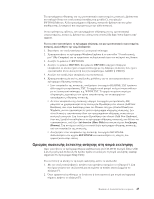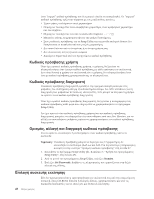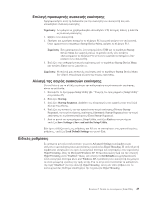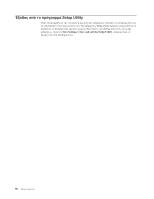Lenovo ThinkCentre M55 (Greek) User guide - Page 63
²κτακτης, αν´γκης, στη, σειρ´
 |
View all Lenovo ThinkCentre M55 manuals
Add to My Manuals
Save this manual to your list of manuals |
Page 63 highlights
C SWTOOLS\drivers http://www.lenovo.com/ support/. 1 2 Windows Explorer µου″ (My Computer 3 C:\SWTOOLS. 4 DRIVERS DRIVERS AUDIO VIDEO). 5 6 v README.TXT κ ποιο TXT WIN98.TXT v INF Add New Hardware Control Panel) των Windows Add New Hardware), Have Disk Browse v SETUP.EXE SETUP.EXE Rescue and Recovery απ CD, DVD USB startup sequence Setup Utility. 1 F1. Στη F1. 2 F1. 4 45
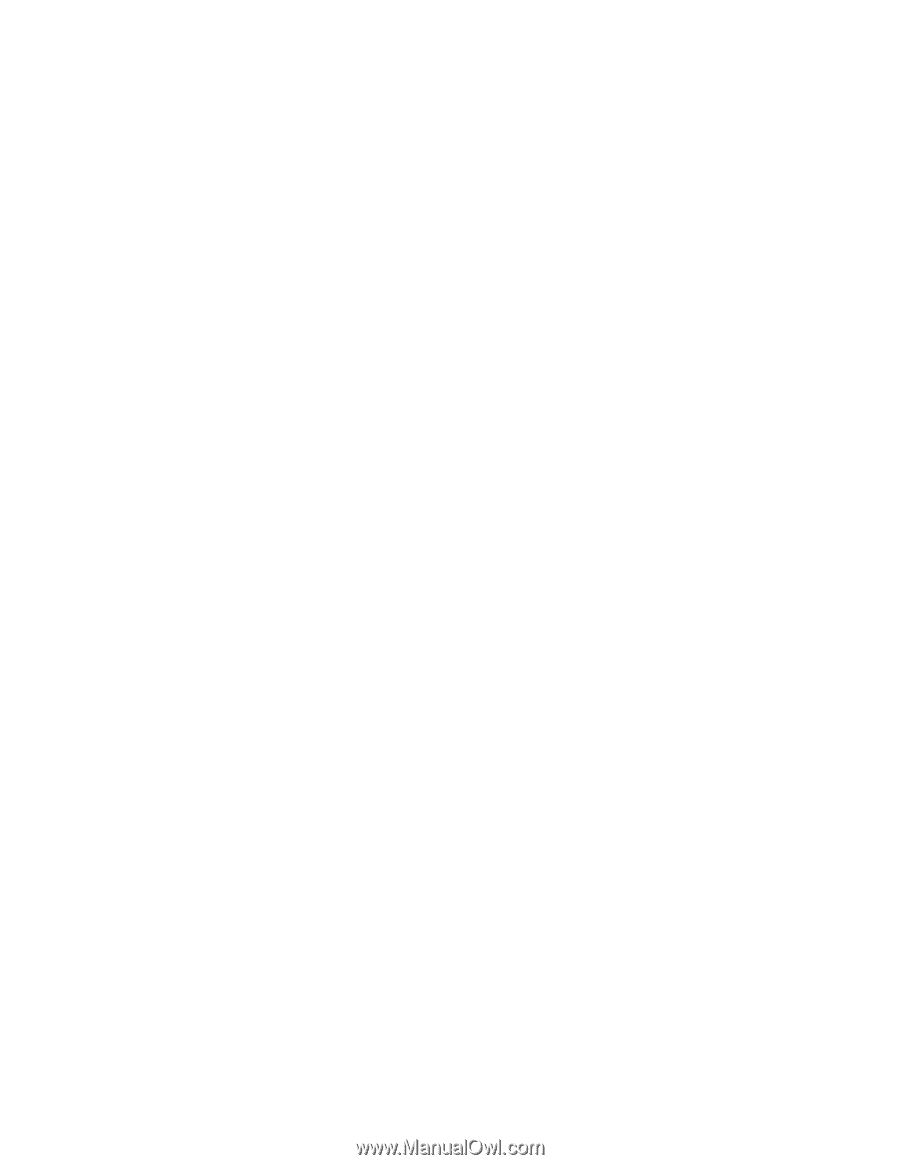
Τα
προγρ·µµατα
οδ²γησης
για
τις
εργοστασιακ·
εγκατεστ絶νες
συσκευ¶ς
βρ´σκονται
στο
σκληρ±
δ´σκο
του
υπολογιστ²
(συν²θως
στη
µον·δα
C),
στο
ϕ·κελο
SWTOOLS\drivers.
¹λλα
προγρ·µµατα
οδ²γησης
συσκευ¸ν
βρ´σκονται
στα
µ¶σα
αποθ²κευσης
λογισµικο³
που
παρ¶χονται
µε
την
κ·θε
συσκευ².
Οι
πιο
πρ±σϕατες
εκδ±σεις
των
προγραµµ·των
οδ²γησης
για
τις
εργοστασιακ·
εγκατεστ絶νες
συσκευ¶ς
βρ´σκονται
επ´σης
στην
ιστοσελ´δα
support/.
Για
να
επανεγκαταστ¸σετε
το
πρ·γραµµα
οδ¸γησης
για
µια
εργοστασιακ´
εγκατεστηµ³νη
συσκευ¸,
ακολουθ¸στε
την
εξ¸ς
διαδικασ±α:
1.
Εκκιν²στε
τον
υπολογιστ²
και
το
λειτουργικ±
σ³στηµα.
2.
Χρησιµοποι²στε
το
πρ±γραµµα
Windows
Explorer
²
το
εικον´διο
″
Ο
υπολογιστ²ς
µου
″
(My
Computer)
για
να
εµϕαν´σετε
τη
δοµ²
καταλ±γων
του
σκληρο³
σας
δ´σκου.
3.
Ανο´ξτε
το
ϕ·κελο
C:\SWTOOLS.
4.
Ανο´ξτε
το
ϕ·κελο
DRIVERS.
Στο
ϕ·κελο
DRIVERS
υπ·ρχουν
δι·ϕοροι
υποϕ·κελοι
οι
οπο´οι
¶χουν
±νοµα
αντ´στοιχο
µε
τις
δι·ϕορες
συσκευ¶ς
που
¶χουν
εγκατασταθε´
στον
υπολογιστ²
σας
(για
παρ·δειγµα,
AUDIO
²
VIDEO).
5.
Ανο´ξτε
τον
κατ·λληλο
υποϕ·κελο
για
τη
συσκευ².
6.
Χρησιµοποι²στε
µ´α
απ±
τις
ακ±λουθες
µεθ±δους
για
να
επανεγκαταστ²σετε
το
πρ±γραµµα
οδ²γησης
συσκευ²ς:
v
Στον
υποϕ·κελο
της
συσκευ²ς,
αναζητ²στε
¶να
αρχε´ο
README.TXT
²
κ·ποιο
·λλο
αρχε´ο
µε
προ¶κταση
.TXT.
Το
αρχε´ο
αυτ±
µπορε´
να
¶χει
±νοµα
αν·λογο
µε
το
λειτουργικ±
σ³στηµα,
π.χ.
WIN98.TXT.
Το
αρχε´ο
κε鵶νου
περι¶χει
πληροϕορ´ες
σχετικ·
µε
τον
τρ±πο
εγκατ·στασης
του
συγκεκρ鵶νου
προγρ·µµατος
οδ²γησης
συσκευ²ς.
v
Αν
στον
υποϕ·κελο
της
συσκευ²ς
υπ·ρχει
¶να
αρχε´ο
µε
προ¶κταση
.INF,
µπορε´τε
να
χρησιµοποι²σετε
τη
λειτουργ´α
Προσθ²κη
ν¶ου
υλικο³
(Add
New
Hardware),
που
ε´ναι
διαθ¶σιµη
µ¶σω
του
Π´νακα
ελ¶γχου
(Control
Panel)
των
Windows,
για
να
εγκαταστ²σετε
ξαν·
το
πρ±γραµµα
οδ²γησης
συσκευ²ς.
∆εν
ε´ναι
δυνατ²
η
εγκατ·σταση
±λων
των
προγραµµ·των
οδ²γησης
συσκευ¸ν
µε
αυτ²
τη
λειτουργ´α.
Στη
λειτουργ´α
Προσθ²κη
ν¶ου
υλικο³
(Add
New
Hardware),
±ταν
σας
ζητηθε´
να
καθορ´σετε
το
πρ±γραµµα
οδ²γησης
συσκευ²ς
που
θ¶λετε
να
εγκαταστ²σετε,
επιλ¶ξτε
Απ·
δισκ³τα
(Have
Disk)
και
στη
συν¶χεια
Αναζ¸τηση
(Browse)
.
Στη
συν¶χεια
επιλ¶ξτε
το
κατ·λληλο
πρ±γραµµα
οδ²γησης
συσκευ²ς
απ±
τον
υποϕ·κελο
της
συσκευ²ς.
v
Αναζητ²στε
στον
υποϕ·κελο
της
συσκευ²ς
¶να
αρχε´ο
SETUP.EXE.
∆ιπλοπατ²στε
στο
αρχε´ο
SETUP.EXE
και
ακολουθ²στε
τις
οδηγ´ες
που
εµϕαν´ζονται
στην
οθ±νη.
Ορισµ±ς
συσκευ¶ς
²κτακτης
αν´γκης
στη
σειρ´
εκκ³νησης
Πριν
ξεκιν²σετε
το
πρ±γραµµα
Rescue
and
Recovery
απ±
CD,
DVD,
σκληρ±
δ´σκο
USB
²
·λλη
εξωτερικ²
συσκευ²,
θα
πρ¶πει
πρ¸τα
να
αλλ·ξετε
τη
σειρ·
εκκ´νησης
(startup
sequence)
στο
πρ±γραµµα
Setup
Utility.
Για
να
δε´τε
²
να
αλλ·ξετε
τη
σειρ·
εκκ´νησης,
κ·ντε
τα
ακ±λουθα:
1.
Με
τον
υπολογιστ²
σβηστ±,
πατ²στε
και
κρατ²στε
πατ絶νο
το
πλ²κτρο
F1.
Στη
συν¶χεια
αν·ψτε
τον
υπολογιστ²
και
συνεχ´στε
να
πατ·τε
επανειληµµ¶να
το
πλ²κτρο
F1.
2.
»ταν
εµϕανιστε´
η
οθ±νη
µε
το
λογ±τυπο
²
±ταν
ακουστε´
µια
σειρ·
απ±
ηχητικ·
σ²µατα,
αϕ²στε
το
πλ²κτρο
F1.
Κεϕ·λαιο
4.
Αποκατ·σταση
λογισµικο³
45